(如何将iso写入u盘)
大家好,今天分享一篇来自安装吧官网的文章。(zhuangjiba.com)图文教程。在使用计算机的过程中,我们不可避免地会遇到重新安装系统的问题。目前,这是使用u盘重新安装系统最流行的方法,那么如何使用软盘快速创建和启动u盘呢?接下来将告诉您如何使用软盘制作U盘引导盘。
Ultraiso如何制作软盘U盘启动盘:
准备工具
UltraISO软盘
系统图像文件
8G或以上的USB驱动器
制作步骤
1.首先,将u盘插入电脑USB并打开接口UltraISO软盘,点击左上角的文件——>下一步打开。
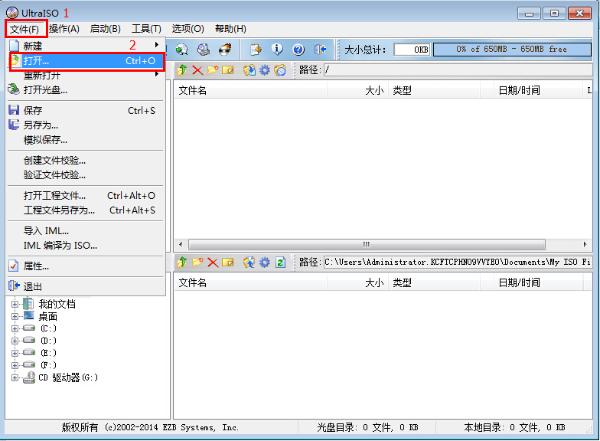
2,打开ISO系统图像文件。
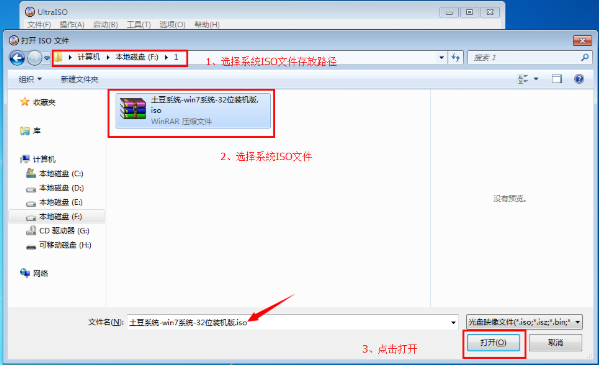
相关影片资源迅雷下载推荐
致远协同办公oa手机版-(致远协同办公oa手机版文件)
2,打开ISO系统图像文件。

3.单击界面顶部的开始,然后选择菜单栏中的硬盘图像进行下一步。
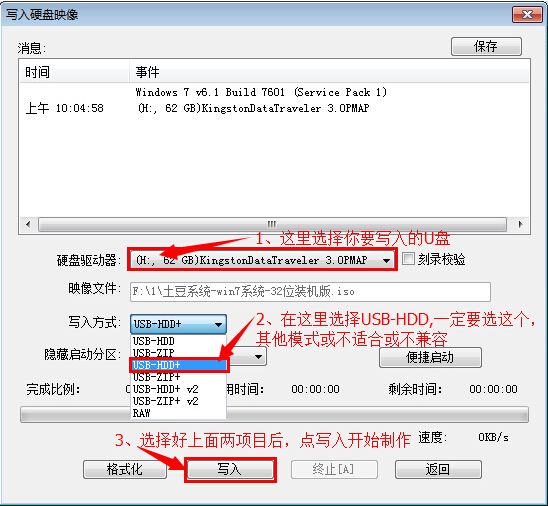
4.按下下图所示的标签操作后,单击写入按钮。
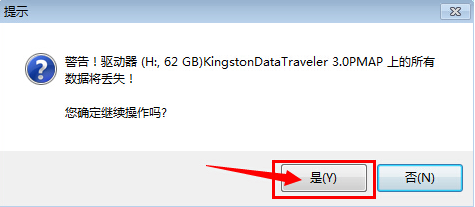
5.提示是否继续操作,然后单击是。
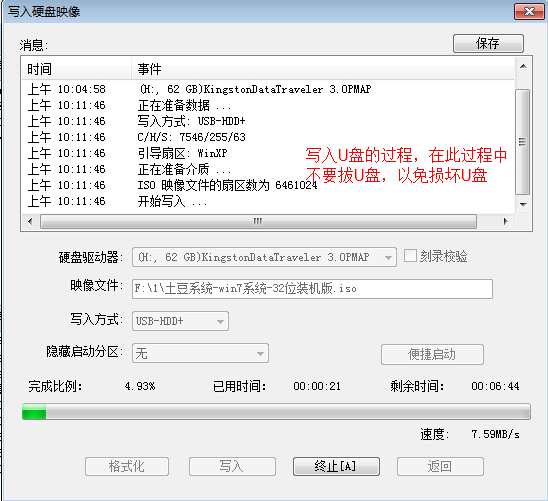
6,ultraiso软盘通开始写入系统图像文件。

7.等待一段时间后,系统图像被刻录,我们可以拔出u盘的启动盘。
相关影片资源迅雷下载推荐
mac装win8怎么激活不了系统版本-(苹果电脑没有激活windows系统)
版权声明:除非特别标注,否则均为本站原创文章,转载时请以链接形式注明文章出处。

